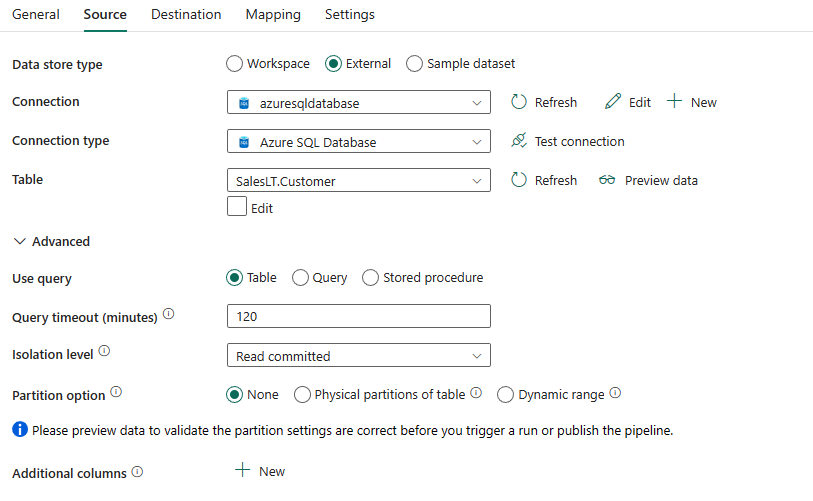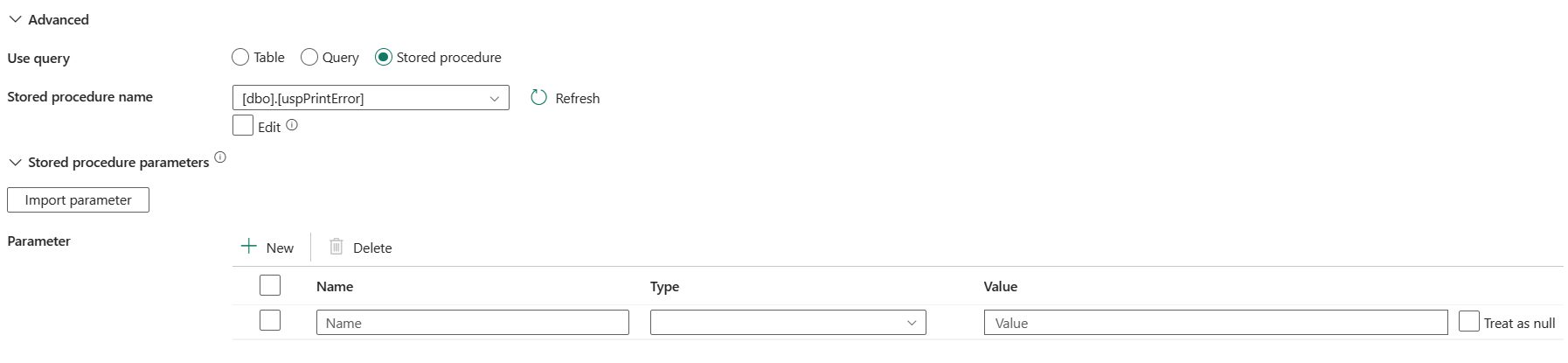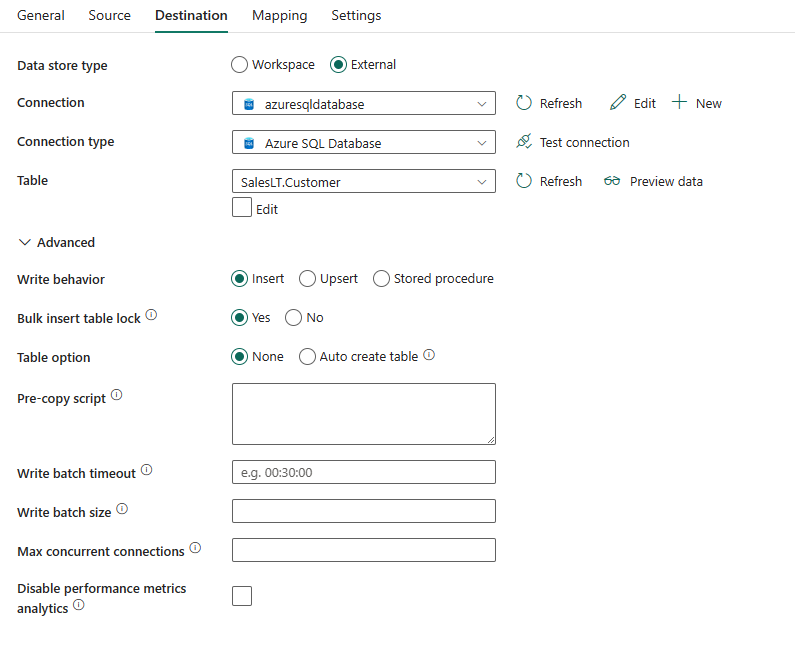Azure SQL-tietokanta määrittäminen kopiointitoiminnossa
Tässä artikkelissa kerrotaan, miten voit kopioida tietoja Azure-SQL-tietokanta tietoputken kopiointitoiminnon avulla.
Tuettu määritys
Jos haluat määrittää kunkin välilehden kopiointitoiminnon kohdassa, siirry seuraaviin osioihin.
Yleiset
Yleiset asetukset -välilehden määrittäminen on yleisissä asetuksissa.
Lähde
Seuraavia ominaisuuksia tuetaan Azure SQL-tietokanta kopiointitoiminnon Lähde-välilehdellä.
Seuraavat ominaisuudet vaaditaan:
- Tietosäilön tyyppi: Valitse Ulkoinen.
- Näyttöyhteys ion: Valitse Azure SQL-tietokanta yhteys yhteysluettelosta. Jos yhteyttä ei ole olemassa, luo uusi Azure-SQL-tietokanta -yhteys valitsemalla Uusi.
- Näyttöyhteys tyyppi: Valitse Azure SQL-tietokanta.
- Taulukko: Valitse tietokantasi taulukko avattavasta luettelosta. Voit myös kirjoittaa taulukon nimen manuaalisesti valitsemalla Muokkaa .
- Esikatsele tietoja: Esikatsele taulukon tietoja valitsemalla Esikatsele tietoja .
Lisäasetukset-kohdassa voit määrittää seuraavat kentät:
Käytä kyselyä: Voit valita taulukon, kyselyn tai tallennetun toimintosarjan. Seuraavassa luettelossa kuvataan jokaisen asetuksen määritykset:
Taulukko: Lue tietoja Taulukolle määrittämästäsi taulukosta, jos valitset tämän painikkeen.
Kysely: Määritä mukautettu SQL-kysely tietojen lukemiseen. Esimerkki on
select * from MyTable. Voit muokata koodieditorissa valitsemalla kynäkuvakkeen.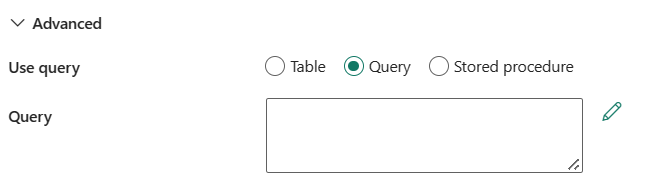
Tallennetut toimintosarjat: Käytä tallennettua toimintosarjaa, joka lukee tietoja lähdetaulukosta. Viimeisen SQL-lausekkeen on oltava tallennetun toimintosarjan SELECT-lauseke.
Tallennetun toimintosarjan nimi: Valitse tallennettu toimintosarja tai määritä tallennettu toimintosarja manuaalisesti, kun valitset Muokkaa-ruutua tietojen lukemiseksi lähdetaulukosta.
Tallennetun toimintosarjan parametrit: Määritä tallennetun toimintosarjan parametrien arvot. Sallitut arvot ovat nimi- tai arvopareja. Parametrien nimien ja johdannaisten on vastattava tallennettujen toimintosarjaparametrien nimiä ja johdannaisia.
Kyselyn aikakatkaisu (minuuttia): Määritä kyselyn komennon suorituksen aikakatkaisu, oletusarvo on 120 minuuttia. Jos tälle ominaisuudelle on määritetty parametri, sallitut arvot ovat aikaväli, kuten "02:00:00" (120 minuuttia).

Eristystaso: Määrittää SQL-lähteen tapahtumien lukitustoiminnot. Sallitut arvot ovat: None, ReadCommitted, ReadUncommitted, RepeatableRead, Serializable tai Snapshot. Jos tätä ei määritetä, käytetään Mitään eristystasoa. Katso lisätietoja eristyslevel-luetteloinnista .
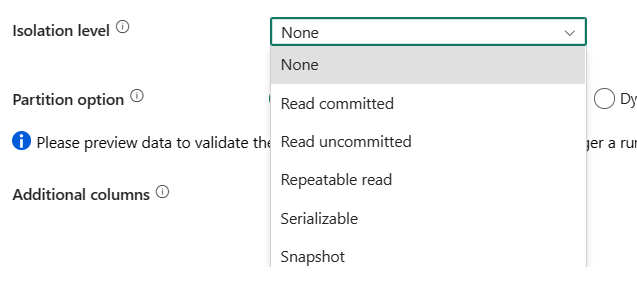
Osion asetus: Määritä tietojen osiointiasetukset, joita käytetään tietojen lataamiseen Azure SQL-tietokanta. Sallitut arvot ovat: Ei mitään (oletus), taulukon fyysiset osiot ja dynaaminen alue. Kun osion asetus on käytössä (eli ei mitään), rinnakkaisuuden astetta tietojen samanaikaiseen lataamiseen Azure-SQL-tietokanta hallitaan kopiointiaktiviteetin rinnakkaisen kopiointiasetuksen avulla.
Ei mitään: Valitse tämä asetus, jos et käytä osiota.
Taulukon fyysiset osiot: Kun käytät fyysistä osiota, osion sarake ja mekanismi määritetään automaattisesti fyysisen taulukkomääritelmän perusteella.
Dynaaminen alue: Kun käytät kyselyä, jossa rinnakkainen on käytössä, tarvitaan alueen osion parametri(
?DfDynamicRangePartitionCondition). Mallikysely:SELECT * FROM <TableName> WHERE ?DfDynamicRangePartitionCondition.- Osion sarakkeen nimi: Määritä lähdesarakkeen nimi kokonaisluku- tai päivämäärä/päivämäärä/aika-tyyppinä (
int,smallint,bigint,smalldatetimedate, ,datetime,datetime2taidatetimeoffset), jota alueen osiointi käyttää rinnakkaisen kopioinnin alueen osimisessa. Jos tätä ei määritetä, indeksi tai taulukon perusavain tunnistetaan automaattisesti ja sitä käytetään osiosarakkeena. - Osion yläraja: Määritä osiosarakkeen enimmäisarvo osioalueen jakamiselle osiin. Tämän arvon avulla päätetään osion harppaus, ei taulukon rivien suodattamisessa. Kaikki taulukon tai kyselyn tuloksen rivit ositetaan ja kopioidaan.
- Osion alaraja: Määritä osiosarakkeen vähimmäisarvo osioalueen jakamiselle osiin. Tämän arvon avulla päätetään osion harppaus, ei taulukon rivien suodattamisessa. Kaikki taulukon tai kyselyn tuloksen rivit ositetaan ja kopioidaan.
- Osion sarakkeen nimi: Määritä lähdesarakkeen nimi kokonaisluku- tai päivämäärä/päivämäärä/aika-tyyppinä (
Lisäsarakkeet: Lisää tietosarakkeita lähdetiedostojen suhteellisen polun tai staattisen arvon tallentamiseksi. Lauseketta tuetaan jälkimmäisessä. Lisätietoja on kohdassa Lisää sarakkeita kopioinnin aikana.
Kohde
Seuraavia ominaisuuksia tuetaan Azure-SQL-tietokanta kopiointiaktiviteetin Kohde-välilehdellä.
Seuraavat ominaisuudet vaaditaan:
- Tietosäilön tyyppi: Valitse Ulkoinen.
- Näyttöyhteys ion: Valitse Azure SQL-tietokanta yhteys yhteysluettelosta. Jos yhteyttä ei ole olemassa, luo uusi Azure-SQL-tietokanta -yhteys valitsemalla Uusi.
- Näyttöyhteys tyyppi: Valitse Azure SQL-tietokanta.
- Taulukko: Valitse tietokantasi taulukko avattavasta luettelosta. Voit myös kirjoittaa taulukon nimen manuaalisesti valitsemalla Muokkaa .
- Esikatsele tietoja: Esikatsele taulukon tietoja valitsemalla Esikatsele tietoja .
Lisäasetukset-kohdassa voit määrittää seuraavat kentät:
Kirjoitustoiminta: Määrittää kirjoituskäyttäytymisen, kun lähde on tiedostopohjaisen tietosäilön tiedostot. Voit valita Lisää, Lisäys tai Tallennettu toimintosarja.

Lisää: Valitse tämä vaihtoehto, jos lähdetiedoissasi on lisäyksiä.
Päivityslisäys: Valitse tämä vaihtoehto, jos lähdetiedoissasi on sekä lisäyksiä että päivityksiä.
TempDB:n käyttö: Määritä, käytetäänkö yleistä tilapäistä taulukkoa vai fyysistä taulukkoa päivityslisäyksen väliaikaisena taulukkona. Oletusarvoisesti palvelu käyttää väliaikaista taulukkona yleistä väliaikaista taulukkoa, ja tämä valintaruutu on valittuna.
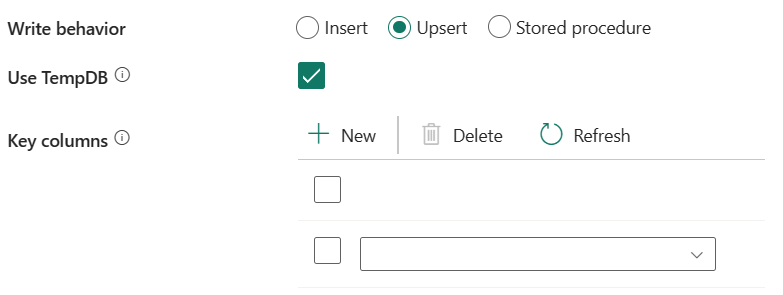
Valitse käyttäjän DB-rakenne: Kun Käytä TempDB-valintaruutua ei ole valittuna, määritä väliaikaistaulukon luomisen väliaikainen rakenne, jos käytetään fyysistä taulukkoa.
Muistiinpano
Sinulla on oltava oikeudet taulukoiden luomiseen ja poistamiseen. Oletusarvoisesti välivaiheen taulukko jakaa saman rakenteen kuin kohdetaulukko.
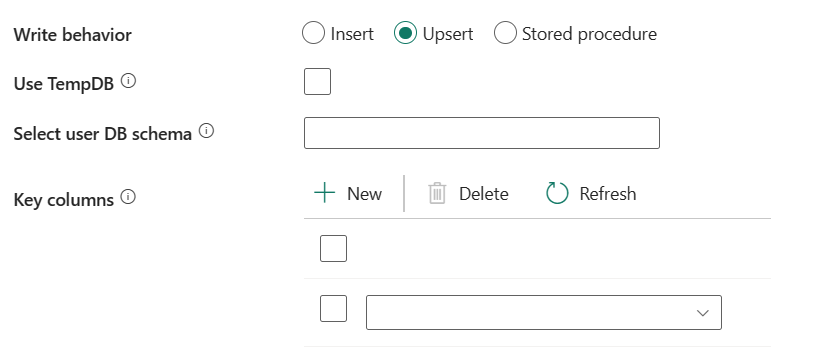
Avainsarakkeet: Määritä sarakkeiden nimet yksilöivää rivin tunnistamista varten. Voit käyttää joko yksittäistä avainta tai avainsarjaa. Jos tätä ei määritetä, käytetään perusavainta.
Tallennetut toimintosarjat: Käytä tallennettua toimintosarjaa, joka määrittää, miten lähdetietoja käytetään kohdetaulukossa. Tämä tallennettu toimintosarja käynnistetään erää kohden.
Tallennetun toimintosarjan nimi: Valitse tallennettu toimintosarja tai määritä tallennettu toimintosarja manuaalisesti, kun valitset Muokkaa-ruutua tietojen lukemiseksi lähdetaulukosta.
Tallennetun toimintosarjan parametrit: Määritä tallennetun toimintosarjan parametrien arvot. Sallitut arvot ovat nimi- tai arvopareja. Parametrien nimien ja johdannaisten on vastattava tallennettujen toimintosarjaparametrien nimiä ja johdannaisia.
Taulukon lukitus joukkoa lisäämällä: Valitse Kyllä tai Ei. Tämän asetuksen avulla voit parantaa kopioinnin suorituskykyä taulukon joukkolisäystoiminnon aikana ilman indeksiä useista asiakasohjelmista. Lisätietoja on kohdassa JOUKKOLISÄÄMINEN (Transact-SQL)
Taulukko-asetus: Määrittää, luodaanko kohdetaulukko automaattisesti, jos taulukkoa ei ole lähderakenteen perusteella. Valitse Ei mitään tai Luo taulukko automaattisesti. Automaattista taulukon luomista ei tueta, kun kohde määrittää tallennetun toimintosarjan.
Esikopioi komentosarja: Määritä komentosarja Suoritettavalle Kopioi aktiviteetti -toiminnolle ennen tietojen kirjoittamista kohdetaulukkoon jokaisen suorituksen aikana. Tämän ominaisuuden avulla voit puhdistaa esilatauksen tiedot.
Eräaikakatkaisun kirjoittaminen: Määritä erälisäystoiminnon päättymisaika ennen aikakatkaisua. Sallittu arvo on aikaväli. Oletusarvo on 00.30.00 (30 minuuttia).
Eräkoon kirjoittaminen: Määritä SQL-taulukkoon eränä lisättavien rivien määrä. Sallittu arvo on kokonaisluku (rivien määrä). Oletusarvoisesti palvelu määrittää dynaamisesti asianmukaisen erän koon rivin koon perusteella.
Samanaikaisten yhteyksien enimmäismäärä: Määritä tietosäilöön aktiviteetin suorittamisen aikana määritettyjen samanaikaisten yhteyksien yläraja. Määritä arvo vain, jos haluat rajoittaa samanaikaisia yhteyksiä.
Poista käytöstä suorituskyvyn mittarien analysointi: Tällä asetuksella kerätään mittareita, kuten DTU, DWU, RU jne. suorituskyvyn optimoinnin ja suositusten kopioimiseksi. Jos olet huolissasi tästä toiminnasta, valitse tämä valintaruutu.
Yhdistämismääritys
Jos Et käytä Yhdistämismääritys-välilehden määrityksissä Azure-SQL-tietokanta, jonka kohdesijaintina on Automaattinen luontitaulukko, siirry yhdistämismääritykseen.
Jos käytät Azure-SQL-tietokanta, jonka kohdesijaintina on automaattinen luontitaulukko, lukuun ottamatta Yhdistämismääritys-kohdan määritystä, voit muokata kohdesarakkeiden tyyppiä. Kun olet valinnut Tuo rakenteet, voit määrittää saraketyypin kohdesijainnissa.
Esimerkiksi lähteen TUNNUS-sarakkeen tyyppi on int, ja voit muuttaa sen liukulukutyypiksi, kun yhdistät kohdesarakkeeseen.
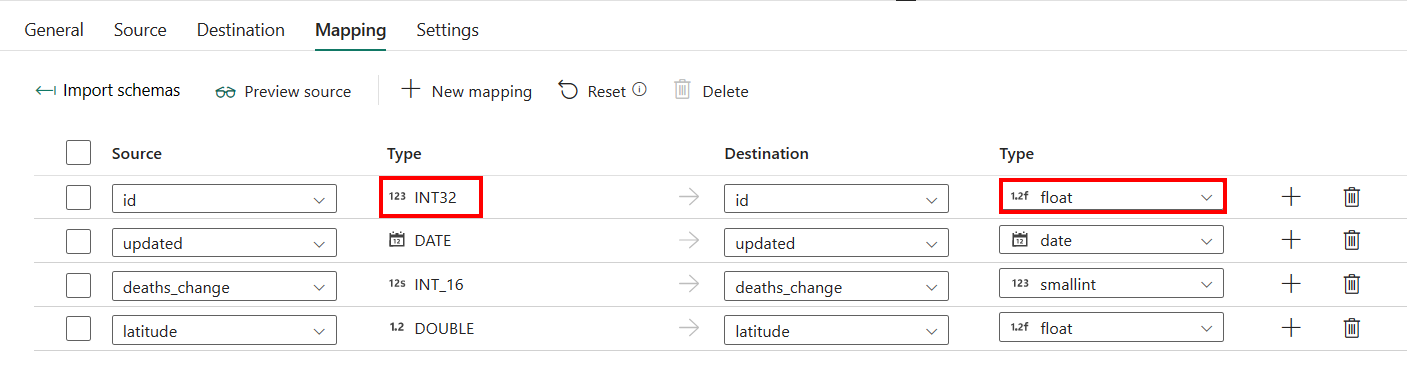
Asetukset
Jos haluat Asetukset välilehden määrityksen, siirry asetukset-välilehden kohtaan Määritä muut asetukset.
Rinnakkainen kopio Azure-SQL-tietokanta
Azure SQL-tietokanta -liitin kopiointitoiminnossa tarjoaa tietojen osioinnin tietojen kopioimiseksi rinnakkain. Löydät tietojen osiointiasetukset kopiointitoiminnon Lähde-välilehdestä .
Kun otat ositetun kopion käyttöön, kopiointitoiminto suorittaa rinnakkaisia kyselyitä Azure SQL-tietokanta lähteeseen ja lataa tiedot osioinnin mukaan. Rinnakkaista tutkintoa hallitaan Kopiointiaktiviteetin asetukset -välilehden kopiointitoiminnon asteella. Jos esimerkiksi määrität kopioinnin rinnakkaisuuden asteeksi neljä, palvelu luo ja suorittaa samanaikaisesti neljä kyselyä määritetyn osioasetuksen ja asetusten perusteella, ja kukin kysely noutaa osan tiedoista Azure-SQL-tietokanta.
Suosittelemme, että otat käyttöön rinnakkaisen kopioinnin tietojen osioinnin avulla erityisesti silloin, kun lataat suuren määrän tietoja Azure-SQL-tietokanta. Seuraavassa on ehdotettu määrityksiä eri skenaarioita varten. Kopioitaessa tietoja tiedostopohjaiseen tietosäilöön on suositeltavaa kirjoittaa kansioon useana tiedostona (määritä vain kansion nimi), jolloin suorituskyky on parempi kuin yksittäiseen tiedostoon kirjoittaminen.
| Skenaario | Ehdotetut asetukset |
|---|---|
| Täysi lataus suuresta taulukosta, jossa on fyysisiä osioita. | Osio-asetus: taulukon fyysiset osiot. Suorituksen aikana palvelu tunnistaa automaattisesti fyysiset osiot ja kopioi tiedot osioiden mukaan. Voit tarkistaa, onko taulukossa fyysisen osion vai ei, viittaamalla tähän kyselyyn. |
| Täysi lataus suuresta taulukosta ilman fyysisiä osioita, kun taas kokonaisluku- tai päivämäärä/aika-sarake tietojen osiointia varten. | Osion asetukset: Dynaamisen alueen osio. Osiointisarake (valinnainen): Määritä tietojen jakamiseen käytettävä sarake. Jos tätä ei määritetä, käytetään indeksi- tai perusavainsaraketta. Osion yläraja ja osion alaraja (valinnainen): Määritä, jos haluat määrittää osion harppauksen. Tämä ei ole taulukon rivien suodattamiseen, sillä kaikki taulukon rivit ositetaan ja kopioidaan. Jos tätä ei määritetä, kopioi toiminnot tunnistavat arvot automaattisesti. Jos esimerkiksi osion sarakkeen ID arvot ovat välillä 1–100 ja asetat ylärajaksi 20 ja ylärajaksi 80, rinnakkaiskopio on 4, palvelu noutaa tiedot 4 osion mukaan – tunnukset alueella <=20, [21, 50], [51, 80] ja >=81. |
| Lataa suuri määrä tietoja käyttämällä mukautettua kyselyä ilman fyysisiä osioita ja kun tietojen osiointiin käytetään kokonaisluku- tai päivämäärä/päivämäärä/aika-saraketta. | Osion asetukset: Dynaamisen alueen osio. Kysely: SELECT * FROM <TableName> WHERE ?DfDynamicRangePartitionCondition AND <your_additional_where_clause>.Osiointisarake: Määritä sarake, jota käytetään tietojen jakamiseen. Osion yläraja ja osion alaraja (valinnainen): Määritä, jos haluat määrittää osion harppauksen. Tämä ei ole taulukon rivien suodattamiseen, sillä kaikki kyselyn tuloksen rivit ositetaan ja kopioidaan. Jos tätä ei määritetä, kopioi toiminnan automaattinen tunnista arvo. Jos esimerkiksi osion sarakkeen ID arvo on välillä 1–100 ja asetat ylärajaksi 20 ja ylärajaksi 80, rinnakkaiskopiona 4, palvelu noutaa tiedot 4 osiolla – tunnukset alueella <=20, [21, 50], [51, 80] ja >=81. Tässä on lisää esimerkkikyselyitä eri skenaarioita varten: • Tee kysely koko taulukosta: SELECT * FROM <TableName> WHERE ?DfDynamicRangePartitionCondition• Kysely taulukosta, jossa on sarakkeen valinta ja muita where-clause-suodattimia: SELECT <column_list> FROM <TableName> WHERE ?DfDynamicRangePartitionCondition AND <your_additional_where_clause>• Kysely ja alikyselyt: SELECT <column_list> FROM (<your_sub_query>) AS T WHERE ?DfDynamicRangePartitionCondition AND <your_additional_where_clause>• Kysely, jossa on osio alikyselyssä: SELECT <column_list> FROM (SELECT <your_sub_query_column_list> FROM <TableName> WHERE ?DfDynamicRangePartitionCondition) AS T |
Parhaat käytännöt tietojen lataamiseen osioasetuksen kanssa:
- Valitse osiosarakkeeksi erottuva sarake (kuten perusavain tai yksilöivä avain), jotta vältät tietojen vinoutumisen.
- Jos taulukossa on sisäinen osio, paranna suorituskykyä käyttämällä osioasetusta Taulukon fyysiset osiot.
Esimerkkikysely fyysisen osion tarkistamista varten
SELECT DISTINCT s.name AS SchemaName, t.name AS TableName, pf.name AS PartitionFunctionName, c.name AS ColumnName, iif(pf.name is null, 'no', 'yes') AS HasPartition
FROM sys.tables AS t
LEFT JOIN sys.objects AS o ON t.object_id = o.object_id
LEFT JOIN sys.schemas AS s ON o.schema_id = s.schema_id
LEFT JOIN sys.indexes AS i ON t.object_id = i.object_id
LEFT JOIN sys.index_columns AS ic ON ic.partition_ordinal > 0 AND ic.index_id = i.index_id AND ic.object_id = t.object_id
LEFT JOIN sys.columns AS c ON c.object_id = ic.object_id AND c.column_id = ic.column_id
LEFT JOIN sys.partition_schemes ps ON i.data_space_id = ps.data_space_id
LEFT JOIN sys.partition_functions pf ON pf.function_id = ps.function_id
WHERE s.name='[your schema]' AND t.name = '[your table name]'
Jos taulukossa on fyysinen osio, näet "HasPartition"-kohdan arvona "kyllä" seuraavan mukaisesti.

Taulukon yhteenveto
Seuraavissa taulukoissa on lisätietoja kopiointitoiminnosta Azure SQL-tietokanta.
Lähde
| Name | Kuvaus | Arvo | Pakollinen | JSON-komentosarjaominaisuus |
|---|---|---|---|---|
| Tietosäilön tyyppi | Tietosäilön tyyppi. | Ulkoinen | Kyllä | / |
| Näyttöyhteys ion | Yhteys lähdetietosäilöön. | <yhteytesi> | Kyllä | Yhteys |
| Näyttöyhteys tyyppi | Yhteystyyppisi. Valitse Azure SQL-tietokanta. | Azure SQL Database | Kyllä | / |
| Table | Lähdetietotaulukkosi. | <kohdetaulukon nimi> | Kyllä | Rakenteen table |
| Käytä kyselyä | Mukautettu SQL-kysely tietojen lukemiseen. | •Mikään •Kyselyn • Tallennetut toimintosarjat |
En | • sqlReaderQuery • sqlReaderStoredProcedureName, storedProcedureParameters |
| Kyselyn aikakatkaisu | Kyselyn komennon suorituksen aikakatkaisu, oletusarvo on 120 minuuttia. | aikaväli | En | queryTimeout |
| Eristystaso | Määrittää SQL-lähteen tapahtumien lukitustoiminnon. | •Mikään • ReadCommitted • ReadUncommitted • Toistettavissa oleva • Sarjoitettava •Snapshot |
En | isolationLevel |
| Osio-asetus | Tietojen osioinnin asetukset, joita käytetään tietojen lataamiseen Azure SQL-tietokanta. | •Mikään • Taulukon fyysiset osiot • Dynaaminen alue |
En | partitionOption: • PhysicalPartitionsOfTable • DynamicRange |
| Lisäsarakkeet | Lisää tietosarakkeita lähdetiedostojen suhteellisen polun tai staattisen arvon tallentamiseksi. Lauseketta tuetaan jälkimmäisessä. | • Nimi •Arvo |
En | additionalColumns: •Nimi •Arvo |
Kohde
| Name | Kuvaus | Arvo | Pakollinen | JSON-komentosarjaominaisuus |
|---|---|---|---|---|
| Tietosäilön tyyppi | Tietosäilön tyyppi. | Ulkoinen | Kyllä | / |
| Näyttöyhteys ion | Yhteytesi kohdetietosäilöön. | <yhteytesi > | Kyllä | Yhteys |
| Näyttöyhteys tyyppi | Yhteystyyppisi. Valitse Azure SQL-tietokanta. | Azure SQL Database | Kyllä | / |
| Table | Kohdetietotaulukkosi. | <kohdetaulukon nimi> | Kyllä | Rakenteen table |
| Kirjoituskäyttäytyminen | Määrittää kirjoituskäyttäytymisen, kun lähde on tiedostopohjaisen tietosäilön tiedostot. | •Lisää • Päivityslisäys • Tallennetut toimintosarjat |
En | writeBehavior: •Lisää • päivityslisäys • sqlWriterStoredProcedureName, sqlWriterTableType, storedProcedureParameters |
| Taulukkolukon joukkolisäys | Tämän asetuksen avulla voit parantaa kopioinnin suorituskykyä taulukon joukkolisäystoiminnon aikana ilman indeksiä useista asiakasohjelmista. | Kyllä tai Ei | En | sqlWriterUseTableLock: tosi tai epätosi |
| Taulukko-asetus | Määrittää, luodaanko kohdetaulukko automaattisesti, jos sitä ei ole olemassa lähderakenteen perusteella. | •Mikään • Automaattinen luontitaulukko |
En | taulukkoVaihtoehto: • automaattinen luominen |
| Esikopiota komentosarja | Komentosarja, joka kopioi aktiviteetti suoritettavaksi ennen tietojen kirjoittamista kohdetaulukkoon kussakin suorittamisessa. Tämän ominaisuuden avulla voit puhdistaa esilatauksen tiedot. | <esikopio komentosarja> (merkkijono) |
En | preCopyScript |
| Erän aikakatkaisun kirjoittaminen | Erälisäystoiminnon odotusaika loppuun ennen aikakatkaisua. Sallittu arvo on aikaväli. Oletusarvo on 00.30.00 (30 minuuttia). | aikaväli | En | writeBatchTimeout |
| Erän koon kirjoittaminen | SQL-taulukkoon erää kohden lisättavien rivien määrä. Oletusarvoisesti palvelu määrittää dynaamisesti asianmukaisen erän koon rivin koon perusteella. | <rivien määrä> (kokonaisluku) |
En | writeBatchSize |
| Samanaikaisten yhteyksien enimmäismäärä | Tietosäilöön aktiviteetin suorittamisen aikana määritettyjen samanaikaisten yhteyksien yläraja. Määritä arvo vain, jos haluat rajoittaa samanaikaisia yhteyksiä. | <samanaikaisten yhteyksien yläraja> (kokonaisluku) |
En | maxConcurrent Näyttöyhteys ions |
| Poista suorituskyvyn mittareiden analysointi käytöstä | Tämän asetuksen avulla kerätään esimerkiksi DTU:ta, DWU:ta ja rautatieyritystietoja suorituskyvyn optimointia ja suosituksia varten. Jos olet huolissasi tästä toiminnasta, valitse tämä valintaruutu. | valitse tai poista valinta | En | disableMetricsCollection: tosi tai epätosi |